wps怎么保存表格 wps表格保存表格的步骤
在如今信息化的社会中,电子表格已经成为我们日常工作不可或缺的工具之一,在众多的电子表格软件中,wps表格以其强大的功能和简便的操作深受用户的喜爱。对于一些刚接触wps表格的用户来说,保存表格可能还存在一些不熟悉的问题。究竟怎样才能正确保存wps表格呢?接下来我们将详细介绍wps表格保存表格的步骤,帮助您轻松掌握这一技巧。无论是对于个人使用还是工作中的处理,掌握这些保存表格的技巧都将极大地提高工作效率。让我们一起来看看吧!

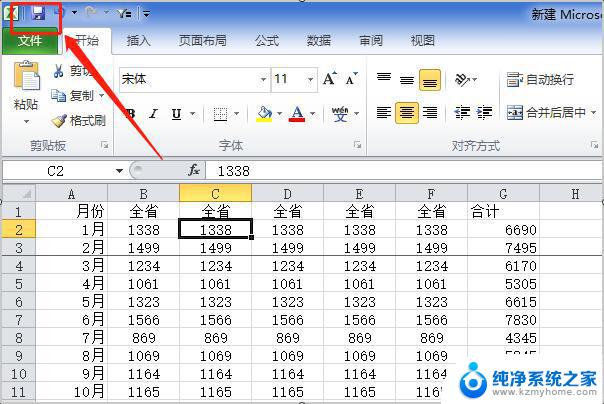
保存文件
在左上角的“wps表格”菜单上,单击“新建”下的“新建空白文档”。如果是第一次保存文件,将提示您为其命名。
在“快速访问工具栏”上,单击“保存”。
另存文件
在左上角的“wps表格”菜单上,单击“另存为”。
在“文件名”框中,键入文件的新名称。
单击“保存”。
将文件存为另一种格式
在左上角的“wps表格”菜单上,单击“另存为”。
在“文件名”框中,键入文件的新名称。
单击“保存类型”下拉列表,选择要保存的文件格式。
单击“保存”。
生成备份文件的设置
在第一次保存时是否生成备份文件的设置,具体步骤如下:在左上角的“wps表格”菜单上,单击右下角的“选项”。在打开的“选项”对话框中,选择“常规与保存”选项卡。
根据您的需要,确保勾选“第一次保存时生成备份文件”复选框。默认情况下为“选中状态”,表示会生成备份文件。
文件默认格式的设置
文件保存的默认格式的设置,具体步骤如下:在左上角的“wps表格”菜单上,单击右下角的“选项”。在打开的“选项”对话框中,选择“常规与保存”选项卡。
根据您的需要,从文件保存的默认格式列表中选择您所需的保存格式,默认情况下保存为后缀为“.xls”的文件。
其他操作
选中一份文档,在“文档标签切换栏”上对该文档的文档标签右键单击,单击“保存”。
选中一份文档,在“文档标签切换栏”上对该文档的文档标签右键单击,单击“另存为”。
若要在其他文件夹中保存文件的副本,请在“保存位置”下拉列表中单击另一个驱动器或在文件夹列表中选择另一个文件夹,或者先后进行这两种操作。
文档切换标签示图:
以上就是如何在wps中保存表格的全部内容,如果出现这种情况,您可以按照本文提供的操作进行解决,非常简单快速,一步到位。
wps怎么保存表格 wps表格保存表格的步骤相关教程
- wps做好的表格格式怎么保存 如何保存wps表格的格式
- wps刚做的表格保存后在那找回 wps表格保存后怎么找回
- wps怎样把表格保存到表格部件库 wps表格怎样将表格保存到表格部件库
- wps明明保存了表格 怎么没有了 怎么找回wps表格保存内容
- wps怎样查找未保存表格 wps表格如何查找未保存文件
- wps如何查找表格保存日期 wps表格如何查找并保存日期
- wps怎么样找到没保存上的表 wps如何找到未保存的电子表格
- wps表格在进行保存操作时发生错误保存不上怎么办 wps表格保存失败怎么办
- wps怎么查看前两天保存的表格 wps表格如何查看前两天保存的文件
- wps怎么单独保存为图片 wps怎样将表格保存为图片
- ps删除最近打开文件 Photoshop 最近打开文件记录清除方法
- 怎么删除邮箱里的邮件 批量删除Outlook已删除邮件的方法
- 笔记本电脑的麦克风可以用吗 笔记本电脑自带麦克风吗
- thinkpad没有蓝牙 ThinkPad笔记本如何打开蓝牙
- 华为锁屏时间设置 华为手机怎么调整锁屏时间
- 华为的蓝牙耳机怎么连接 华为蓝牙耳机连接新设备方法
电脑教程推荐
- 1 笔记本电脑的麦克风可以用吗 笔记本电脑自带麦克风吗
- 2 联想电脑开机只显示lenovo 联想电脑开机显示lenovo怎么解决
- 3 如何使用光驱启动 如何设置光驱启动顺序
- 4 怎么提高笔记本电脑屏幕亮度 笔记本屏幕亮度调节方法
- 5 tcl电视投屏不了 TCL电视投屏无法显示画面怎么解决
- 6 windows2008关机选项 Windows server 2008 R2如何调整开始菜单关机按钮位置
- 7 电脑上的微信能分身吗 电脑上同时登录多个微信账号
- 8 怎么看电脑网卡支不支持千兆 怎样检测电脑网卡是否支持千兆速率
- 9 荣耀电脑开机键在哪 荣耀笔记本MagicBook Pro如何正确使用
- 10 一个耳机连不上蓝牙 蓝牙耳机配对失败